DCP-340CW
Ofte stillede spørgsmål og fejlfinding |

DCP-340CW
Dato: 22-06-2009 Id: faq00000495_003
Hvordan får jeg fjernet meddelelsen "PAPIRSTOP" eller "PRINTERSTOP"?
Før du kan løse fejlen "PAPIRSTOP" eller "PRINTERSTOP", skal du finde ud af hvor i maskinen papiret er stoppet.
Du skal allerførst tage strømkablet og telefonkablet fra maskinen. Dernæst skal du følge vejledningen til at finde ud af, hvor papirstoppet er opstået.
Papirstop i papirskuffen:
-
Træk papirskuffen ud af maskinen.
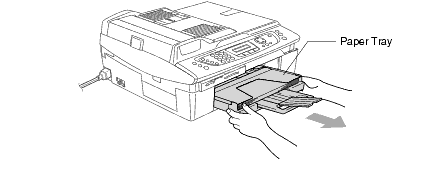
-
Træk i det fastklemte papir for at fjerne det.
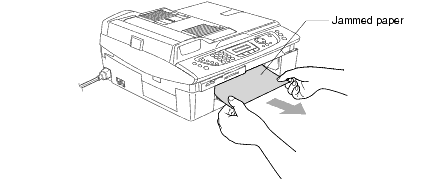
-
Læg papir i skuffen igen.
-
Geninstallér papirskuffen.
Papirstop inde i maskinen:
-
Fjern papirstopsdækslet på bagsiden af maskinen. Træk det fastklemte papir ud af maskinen.
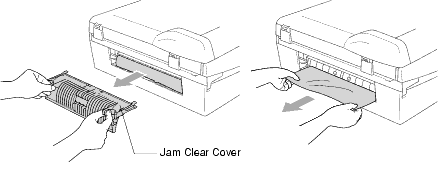
-
Sæt papirstopsdækslet på plads igen.
-
Hvis du ikke kan trække det fastklemte papir ud, skal du åbne scannerlåget, ved at tage fat i højre side af maskinen, indtil det låser fast i åben position.
-
Fjern det fastklemte papir.
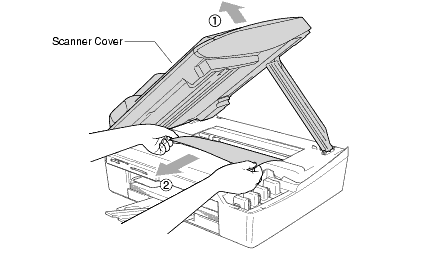
-
Undersøg printhovedets position. I eksemplet på nedenstående foto er printhovedet placeret i venstre side af udskrivningsområdet.
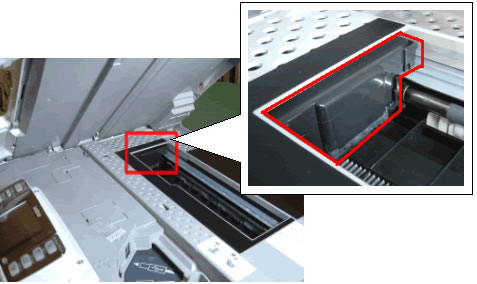
-
Flyt forsigtigt printhovedet ud på midten.
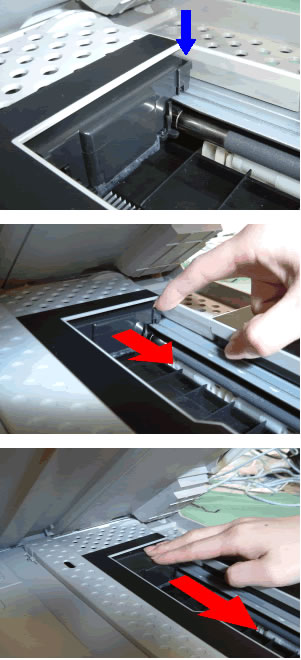
Vær forsigtig ikke at flytte printhovedet med magt.
Hvis printhovedet er placeret yderst til højre, kan du ikke flytte det. Kontakt da Brother Support, klik på "Kontakt os" ovenfor. -
Undersøg området under printhovedet, om der skulle befinde sig papirstumper eller andre fremmedlegemer, og fjern det.

-
Løft i scannerlåget for at frigøre låsen. Skub forsigtigt scannerlågsstøtten ned og luk scannerlåget.
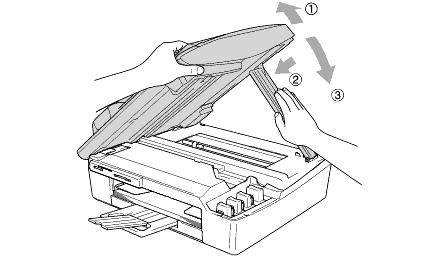
-
Forbind strømkablet og telefonkablet igen
For at undgå papirstop, skal du undlade at lægge forskellige typer papir i skuffen på samme tid.
Hvis der fortsat vises en fejlmeddelelse i displayet, skal maskinen til reparation. Kontakt Brother Support, klik på "Kontakt os" ovenfor
DCP-120C, DCP-340CW, MFC-425CN, MFC-620CN, MFC-820CW
Kontakt Brother Support, hvis du har brug for yderligere hjælp:
Feedback til indhold
Bemærk, at denne formular kun bruges til feedback.